注意
本教程旨在让您能在最短时间内能成功添加第一个店铺、上架第一个商品、创建第一个订单,并带您完成一次订单的付款、发货、收货、评价和退款的基础业务流程,请您一定不要跳步骤哦,严格按照顺序把每一步都操作下!
当您安装好Discuz!
, 拿到工单账号密码后就可以开始绑定站点
了。
通过商家助手安装和更新的版本为开发版本,您会经常看到更新提示这是正常的,如果您还在配置和准备推广的阶段推荐您安装开发版本,可以体验到各个插件上线的最新功能,但是如果您已经在正式推广和运营我们推荐您安装Discuz!应用中心
上面的稳定版本,不要经常更新以免影响到您正常的运营。
首次安装要注意同时安装和启用商家助手
这6个是基础插件,其它可以根据业务需求选择性安装和启用。
这个教程进行操作,就能升级为新版的应用菜单,新版应用菜单界面是经过重新设计的,漂亮更漂亮、体验也更好,还能在应用菜单中调出设置菜单直接对插件进行设置
通过关注我们的公众号您就可以享受到我们专门为您设计的VIP会员服务,可以获取到最新的产品信息、进入会员系统、接收工单进度提醒、联系客服等等,非常方便。
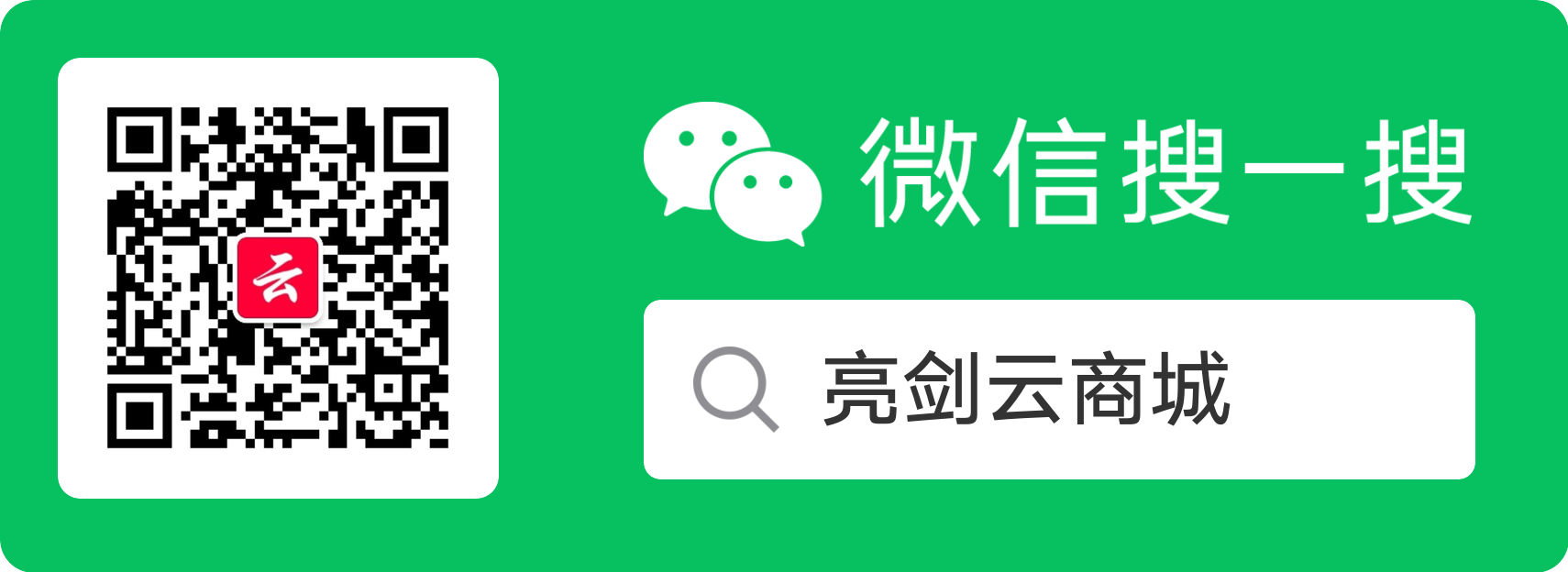
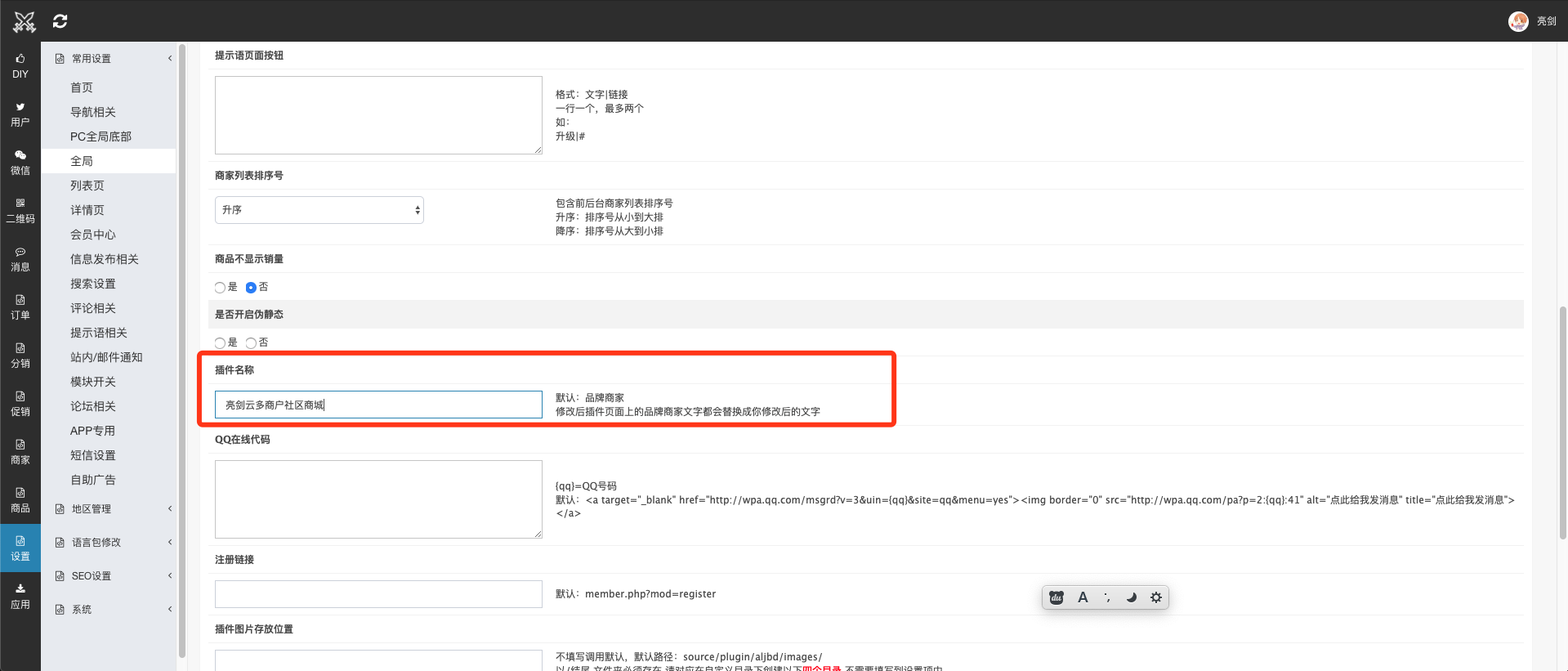
品牌商家插件设置
这两个地方都有商城公告设置项,常用设置的权重要更高哟,所以您如果修改过常用设置中的公告设置,设置中的设置就会失效哦。
如果直接修改设置有一定的格式要求,所以建议您可以通过DIY功能
来修改公告会更简单哦。
手机端-我的页面中有个平台公告,您可以在基础模块插件设置
中进行修改。
菜单路径
Discuz!管理后台-全局-手机版访问设置
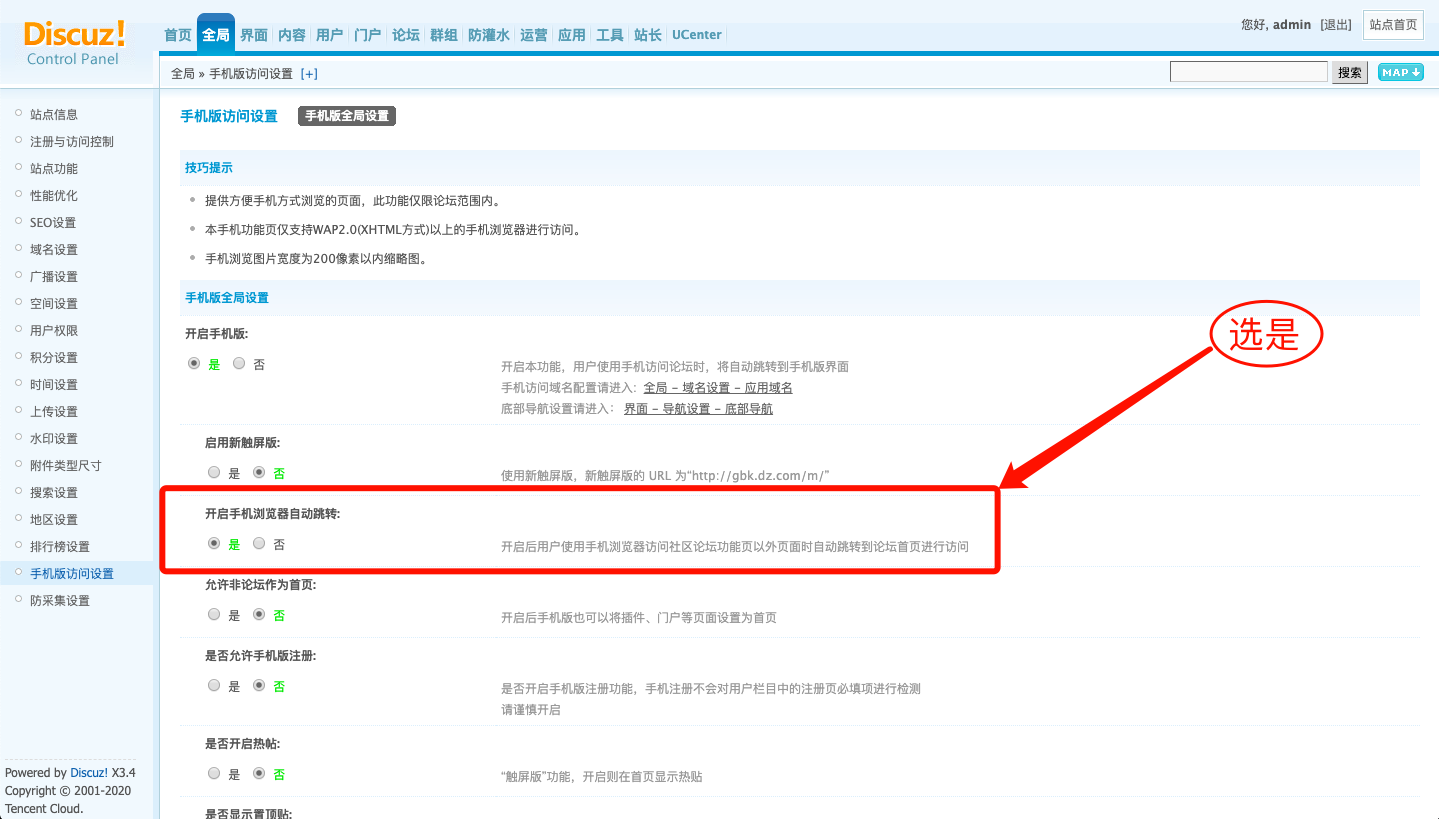
进入登录注册模板插件删除"#"号,留空提交后登录页面上就不会再提示QQ和微博登录图标了,建议您专注于配置和维护微信登录就完全够用了,不要再花精力去研究QQ和微博登录哦,因为用户渠道越分散就越容易出问题,维护的成本是呈指数级增长的
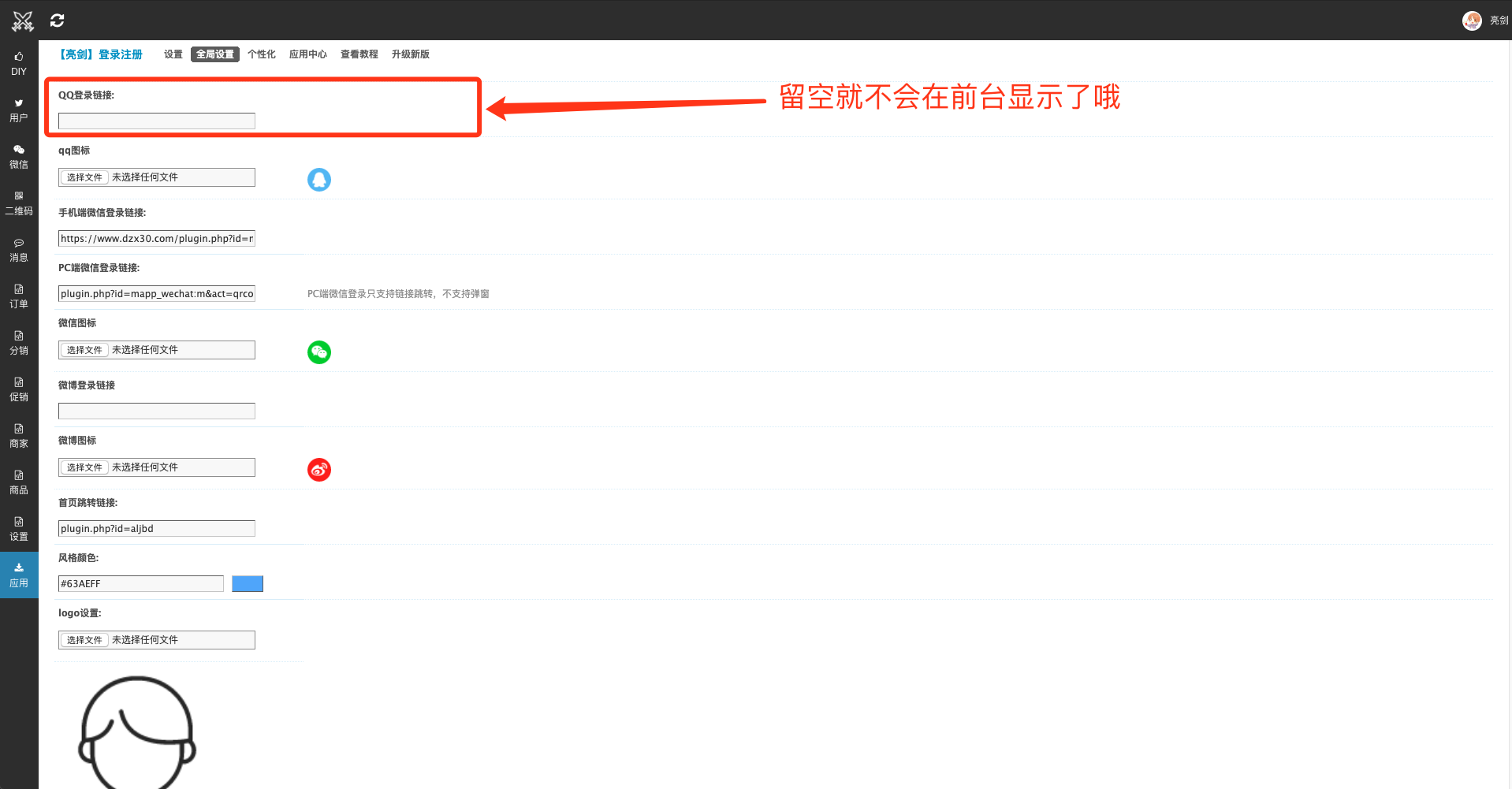
安装百度在线编辑器插件后就可以支持大家编写图文混排的商品介绍或者帮助文档,更多介绍信息您可以查看在线编辑器配置教程及效果截图
通过Discuz!导航设置可能导致手机版打不开商城,而是进入论坛,此时要按下面的教程
进行操作
推荐您通过插件绑定域名插件
来完成商城首页的设置,这个插件将可以支持您为任意插件的任意页面绑定成主域名或二级域名
您会在后台设置中看到很多没有提供上传功能的图片设置项,这些设置项只能填写图片链接,当您准备好图片素材时就可以利用图床神器
来上传图片获取链接,再配置到这些图片设置项中就行。
当您在演示站
看到一个页面能满足自己的业务需求时,想要把这个功能也配置到自己的站点中,就需要能获取到这个页面的链接,我们为此专门写了一篇教程
给您参考。
商城目前的角色分为管理员、商家和个人,对应的后台也有管理员后台、商家后台和个人后台三种,同时因为终端的差异,我们又分别提供了相应的电脑端和手机端的后台,您可以移步教程
了解更多的信息
就是商家助手-应用菜单所在的这个后台,手机端可以从我的菜单 进入手机端的管理员后台 电脑端的商家后台 可以从商城电脑端首页的店铺管理按纽 进去,商家后台的手机端 也是从我的菜单
进入
入口是在页面顶部的会员中心 ,手机端的个人后台 也是从我的菜单
进入
菜单路径
商家助手-商家-商家分类
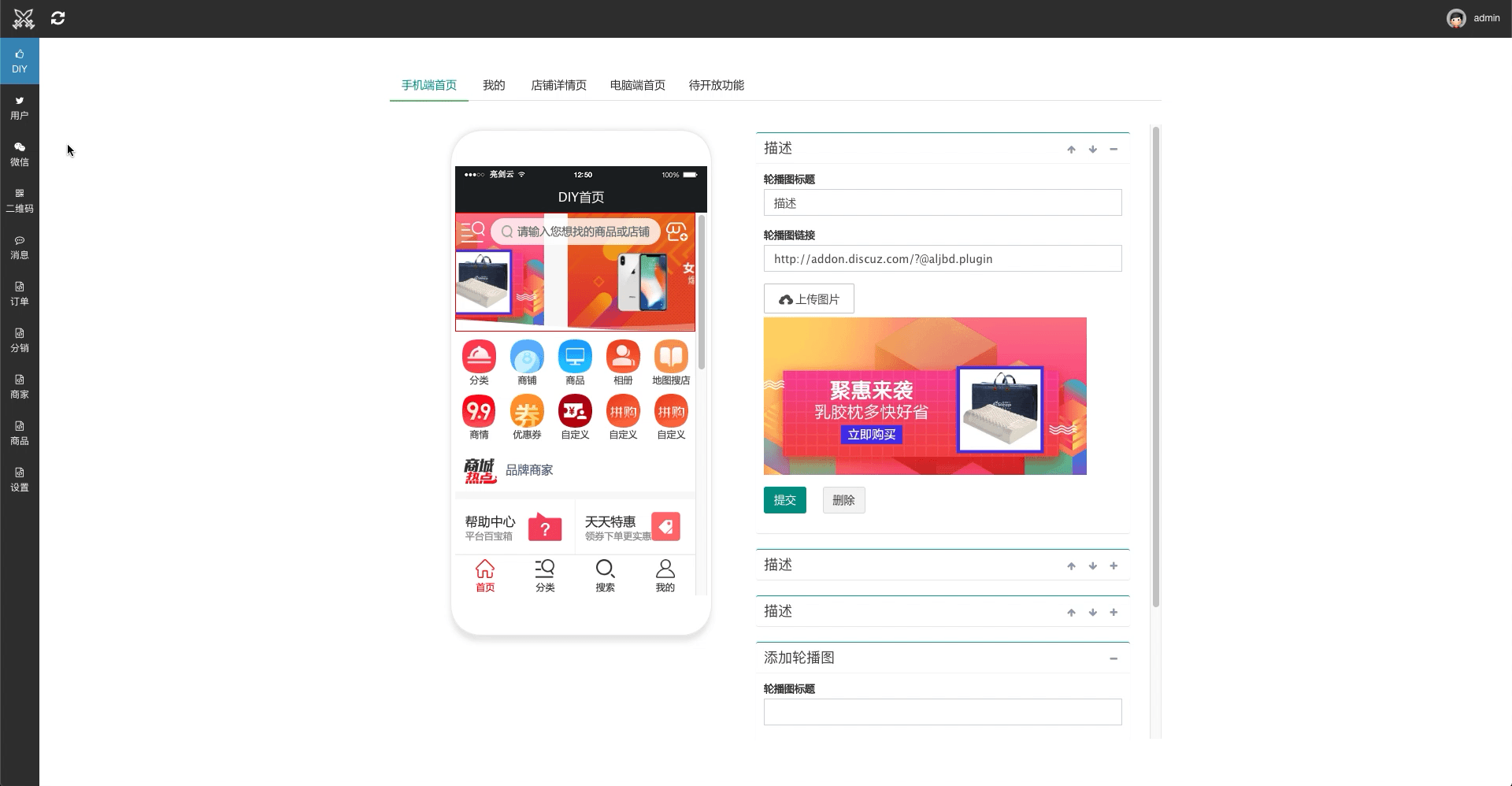
菜单路径
商家助手-商品-商品分类
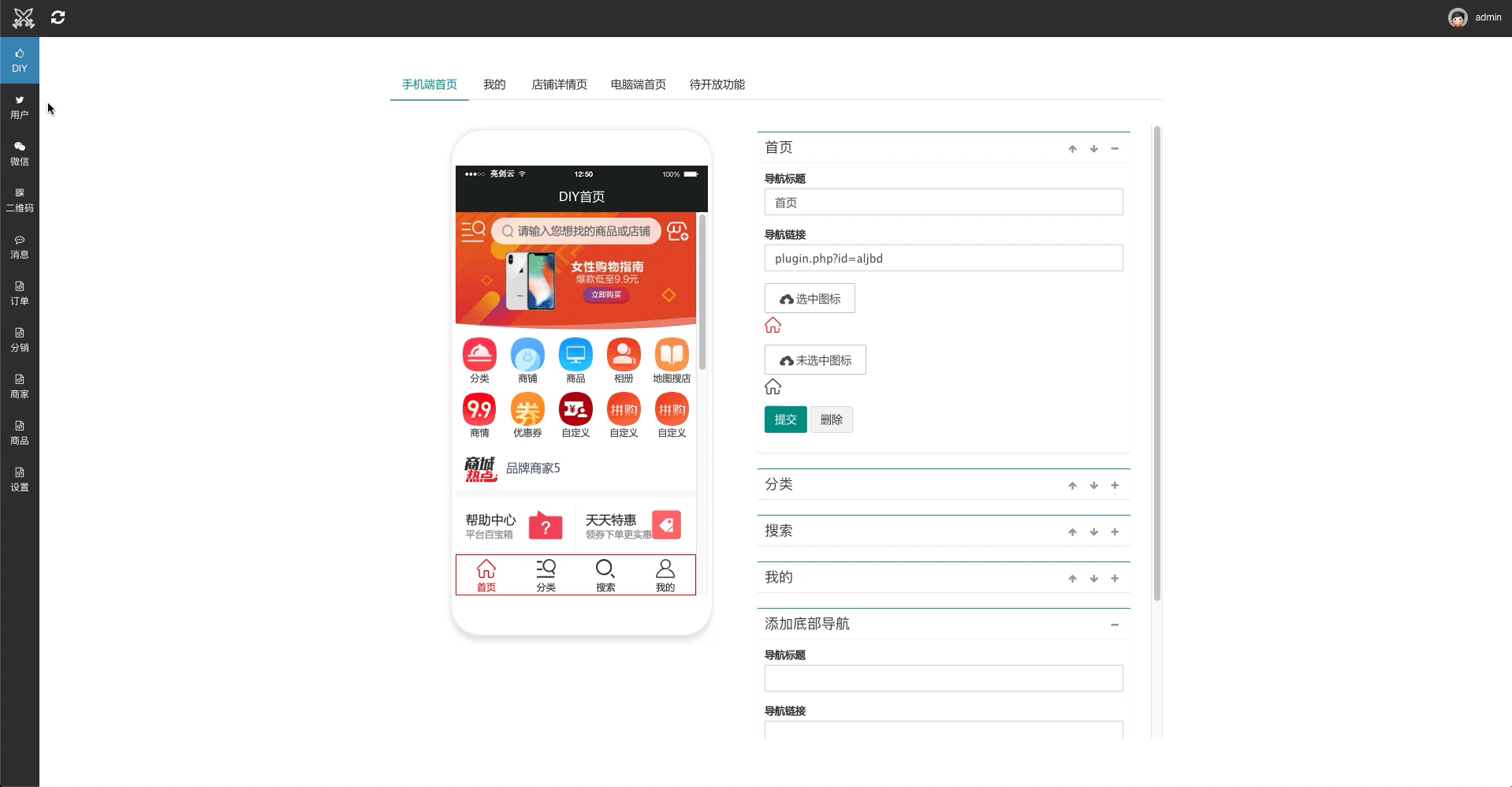
菜单路径
商家助手-设置-地区管理
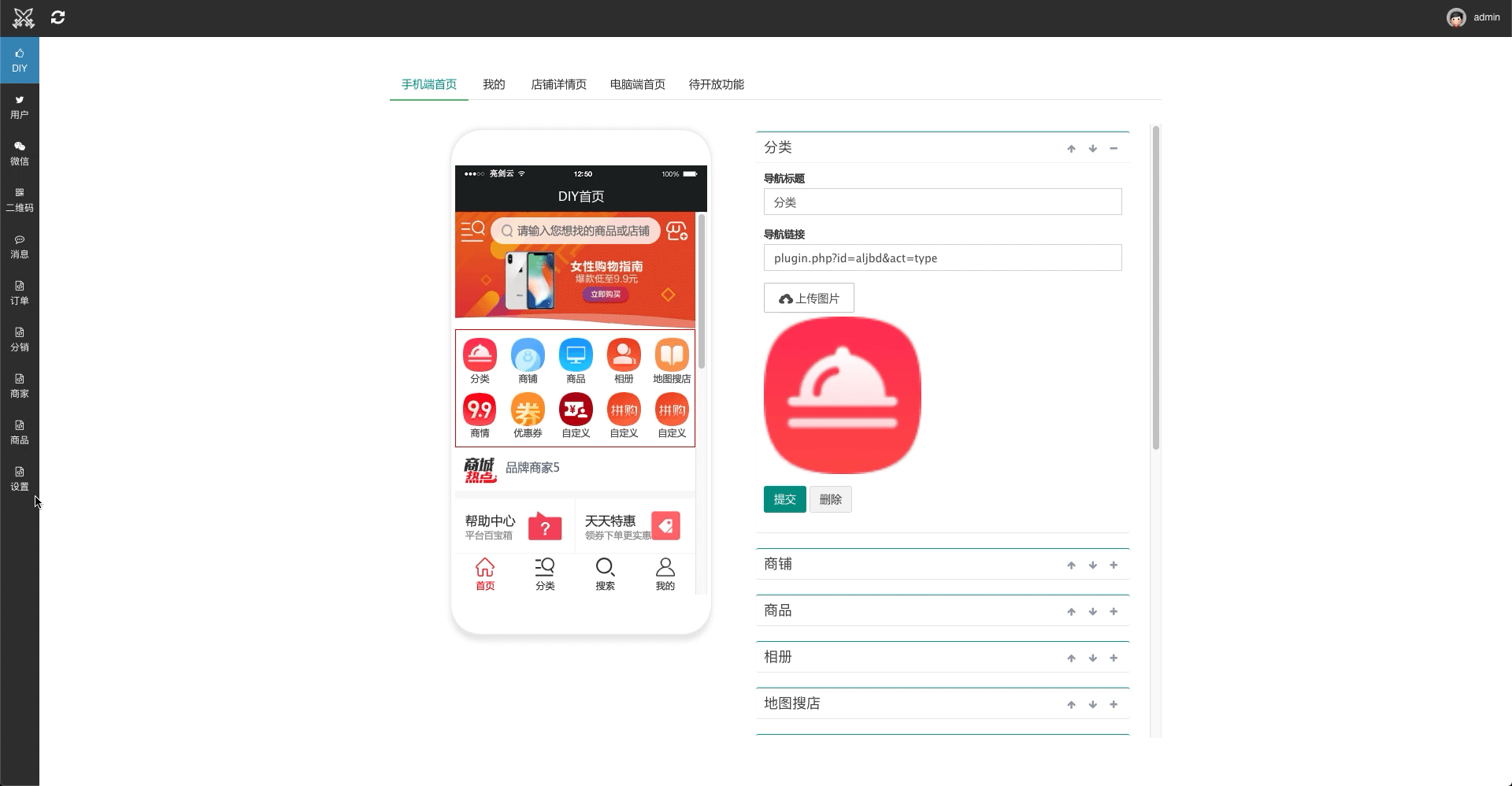
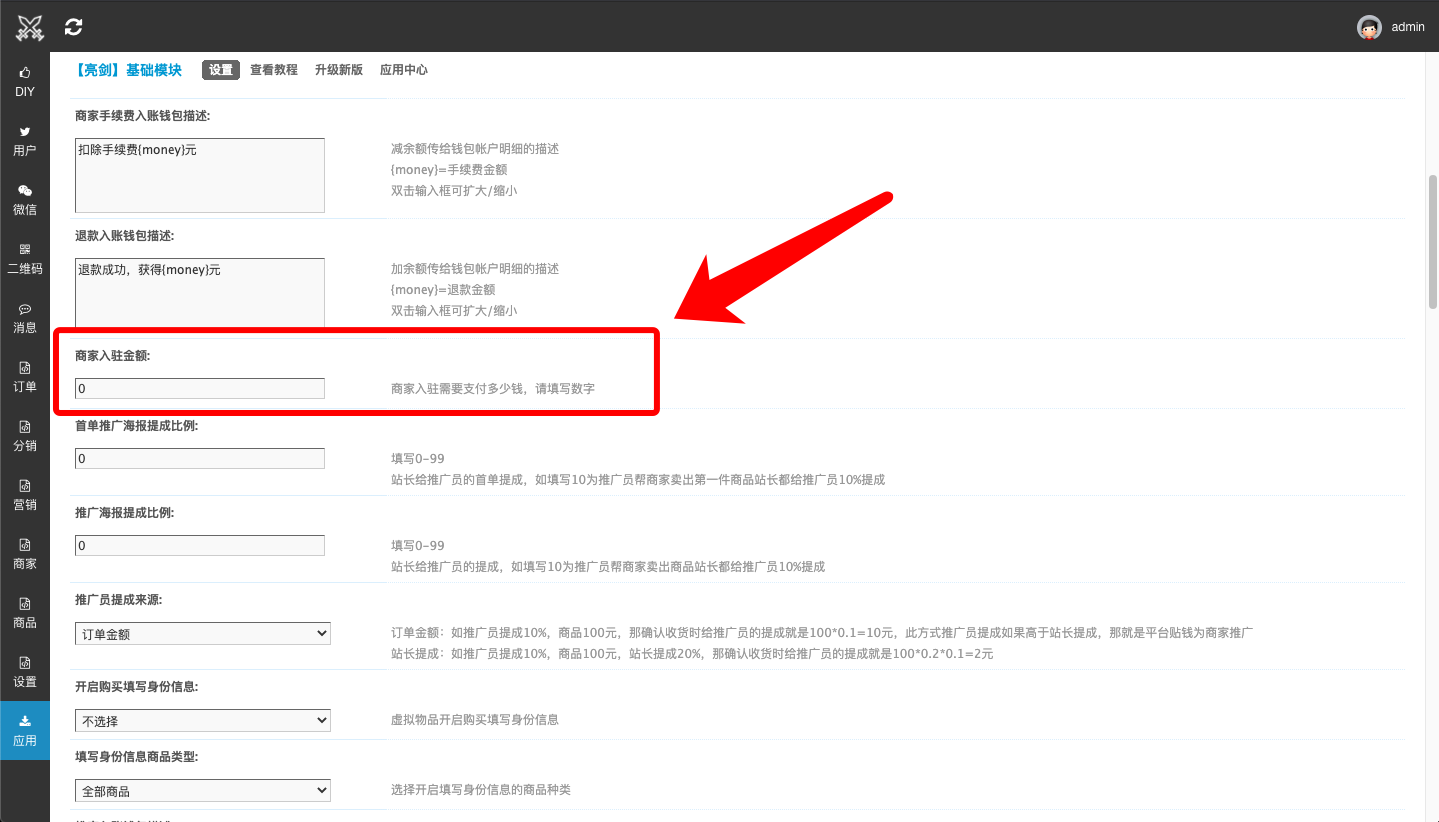
有了上面的一系列准备工作,现在您就可以在电脑上
点品牌入驻按纽或在手机上
点右上角的入驻图标开始创建自己的第一个店铺了
当您通过商家入驻功能成功添加了一个店铺后,就可以在电脑上
或手机上
为这个店铺添加商品。
如果您已经安装了淘宝客插件
,建议您直接利用这个插件导入淘宝或天猫的商品数据,现在的淘宝客插件
已经强大到可以导入商品规格、还可以在导入的时候将淘宝的商品图片或视频本地化存储,如果您有配置并开启Oss插件也会自动存储到oss中。
您可以通过商品列表的商品规格按纽
为每个商品配置商品规格,并且可以给每个sku
都指定价格、库存和图片。
您可以在发布商品时选择最合适您业务的商品品类
,要注意只有选择普通商品时才能支持加入购物车、看到购物车按纽哦,团购 、拼团 和淘宝客
都是不支持加入购物车的。
最大的意义还是在于采集淘宝或天猫的每量商品素材作为普通、拼团或团购商品在平台直接销售,我们并不鼓励您将商品类型设置为淘宝客类型,因为这样用户点击购买时会跳到淘宝或天猫,我们更希望淘宝客插件能为您提升编辑商品素材的效率,简单修改淘宝、天猫的商品素材就能为您所用。
中的回调链接域名要改成您自己的哦,使用余额支付进行业务流程测试,钱包插件的用户管理
中可以直接给指定用户添加添加余额和设置支付密码。
按教程
说明申请企业支付宝账号和相关权限,再对照教程
做些简单的参数配置就行,退款功能需要配置证书,这个有点小复杂,最好联系小白微信 liangjian-xiaobai 协助配置
申请好微信认证服务号后,就可以免费申请微信支付,操作上不难,要注意申请的时候只要勾选一个终端(pc或手机)申请就行,不要同时勾选哦,同时勾选会加大审核通过的难度,具体步骤您可以移步教程
了解详情
如果您希望用户或商家在发起提现或提现审核通过时,系统能自动帮您从自己的支付宝或微信商户助手的账户中把钱转到用户或商家的支付宝账号或微信零钱中,那么您就需要申请下转账到支付宝账户
配置下相关证书即可。
点击下单按纽
后,在用户付款之前,系统会先帮用户创建一个订单,用户可以在下单之后直接付款,也可以到订单管理 里面找到这个订单 ,确认无误后再继续付款,或者联系商家砍价,让商家在后台直接修改订单价格
后再付款。
在测试微信和支付宝支付时,如果商品设置的价格比较高,为了避免频繁的修改商品价格或被收取收续费,可以在下单后在后台修改完订单价格再继续付款
,这个功能的设计还是非常贴心的哦,您可以试试。
订单可以支持用户手动取消
或者在系统的预设时间
之后自动取消,取消后订单就会变成已取消的状态
在收银台使用余额、支付宝或微信成功付款后,订单状态将会更改为已付款待发货,这个时候系统会通过微信消息、邮件或短信提醒商家去发货,注意消息提醒功能需要配置后才能支持哦
商家已发货但用户一直未确认收货,那么系统会在10天后自动帮用户确认收货,如果您需要调整这个时间,可以移步教程
查看具体配置方法。
订单确认收货后会进入待评价,这个时候用户就可以点击评价送积分按纽
评价这次的购物体验。
在微信分享
或微信小程序 插件启用时,微信环境下会调用公众号传图接口来上传商家和商品相关的图片,如果您发现图片无法上传,请确认微信盒子
的配置参数是否正确,也可以暂时关闭微信分享和微信小程序插件即可使用不依赖公众号传图接口的普通图片上传功能
如果您在微信环境下分享商品时不能正常显示图片,请按教程
配置下,当您要分享的页面没有图片时系统会自动调用微信分享插件设置中的默认图片
作为分享图片,您可以根据业务需要自行更改分享默认图片哦
您可以通过微信公众号的模版消息功能接收业务提醒,要注意用户必须在关注公众号的情况下才有可能接收到微信消息提醒,更具体的配置方法和注意事项请您移步教程
了解更多详情
您也可以通过短信配置
插件利用阿里云通信的手机短信接口来接收业务提醒,用户只需要通过短信验证码
插件绑定过手机号之后,就可以通过手机短信息接收到诸如待发货提醒、发货提醒、取货码、团购券等信息
注意
SEO设置中的页面如果未配置将全部调用默认SEO设置中配置的标题、关键词和描述


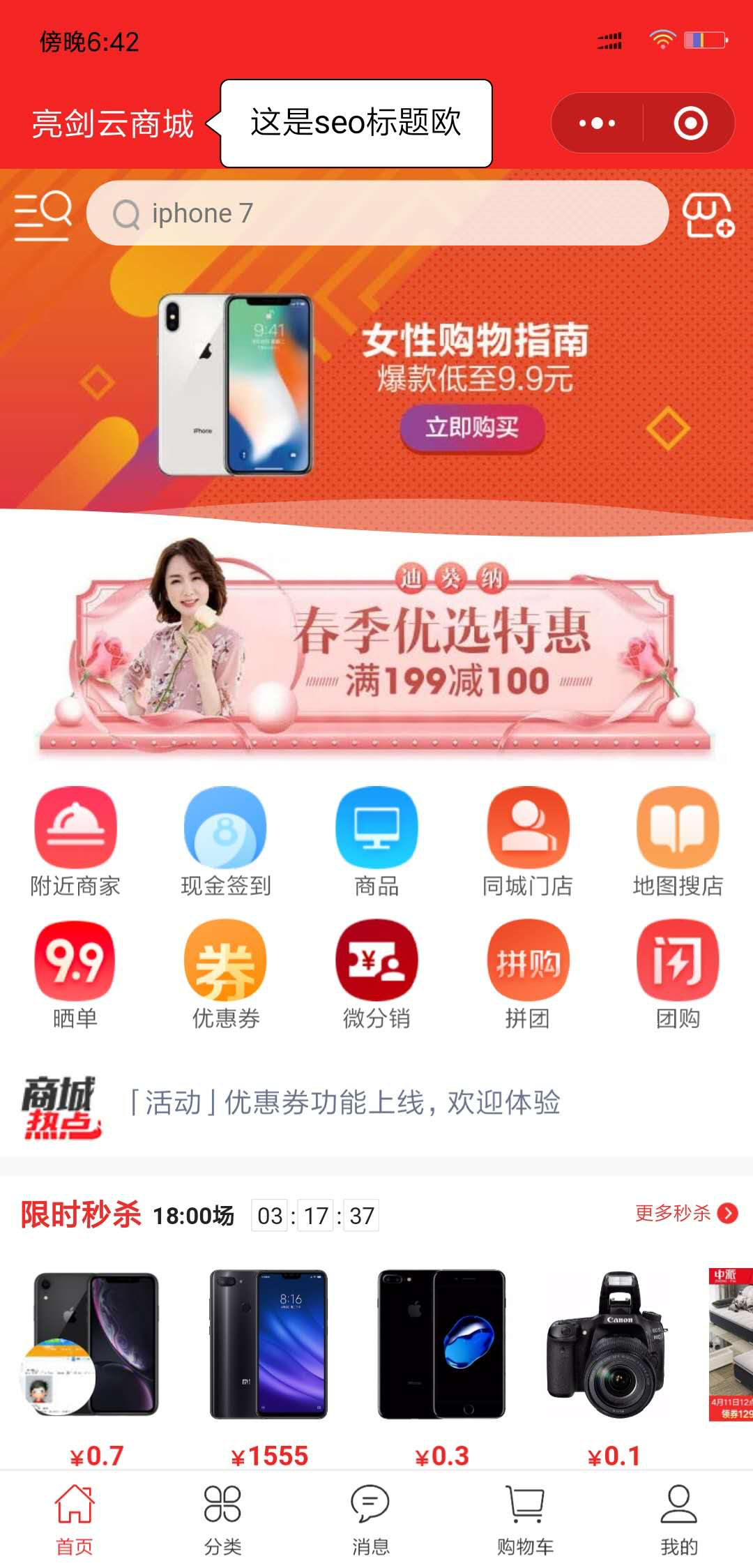
最新版DIY专题页插件
已经支持大家一键导入演示站的商城和同城DIY模板,便利性进一步提升,当然也支持大家自己无限新建页面、自行DIY,单独运营或设置成商城和同城的首页,目前支持大家一键添加的模块已经有30多个了哦
单店DIY可以让大家更好的赋能商家,将原本一成不变的商家详情页打造成商家的自营商城,提升商家的品牌形象,配合二级域名绑定插件
的功能即可为每个商家都分配一个二级域名,需要将品牌商家 、品牌后台
、DIY专题页插件更新到最新版并安装单店DIY插件
要用的图标您可以参考下建站必备工具和素材综合整理教程
这个教程,特别是阿里巴巴图标库真的很好用,可以直接导出图片上传,5星推荐。
很多图片设置项没有提供上传按纽,您可以使用图床神器插件来处理,具体使用方法可以参考利用图床神器拖拽图片即可轻松获取服务器远程图片链接
这个教程
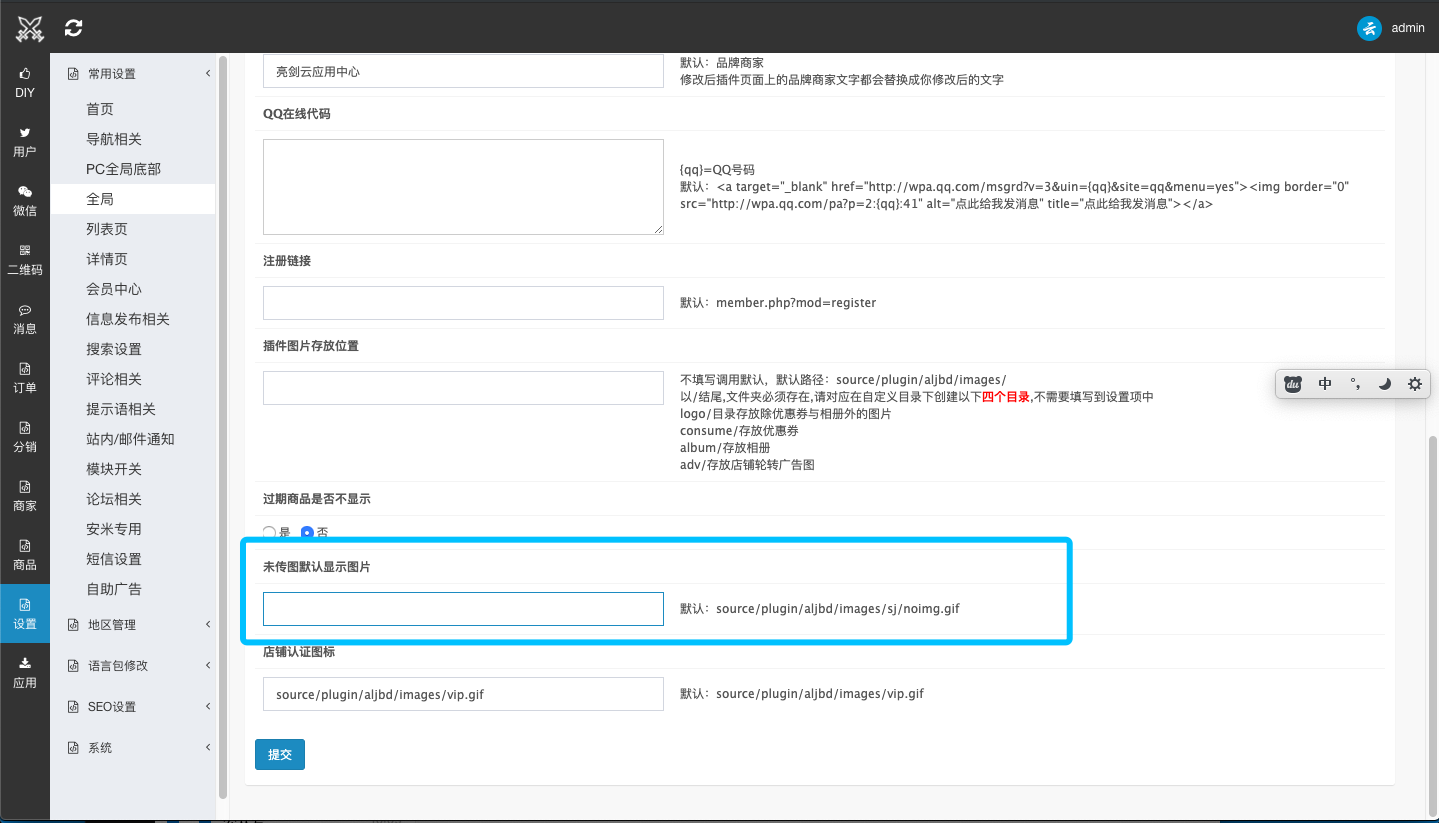
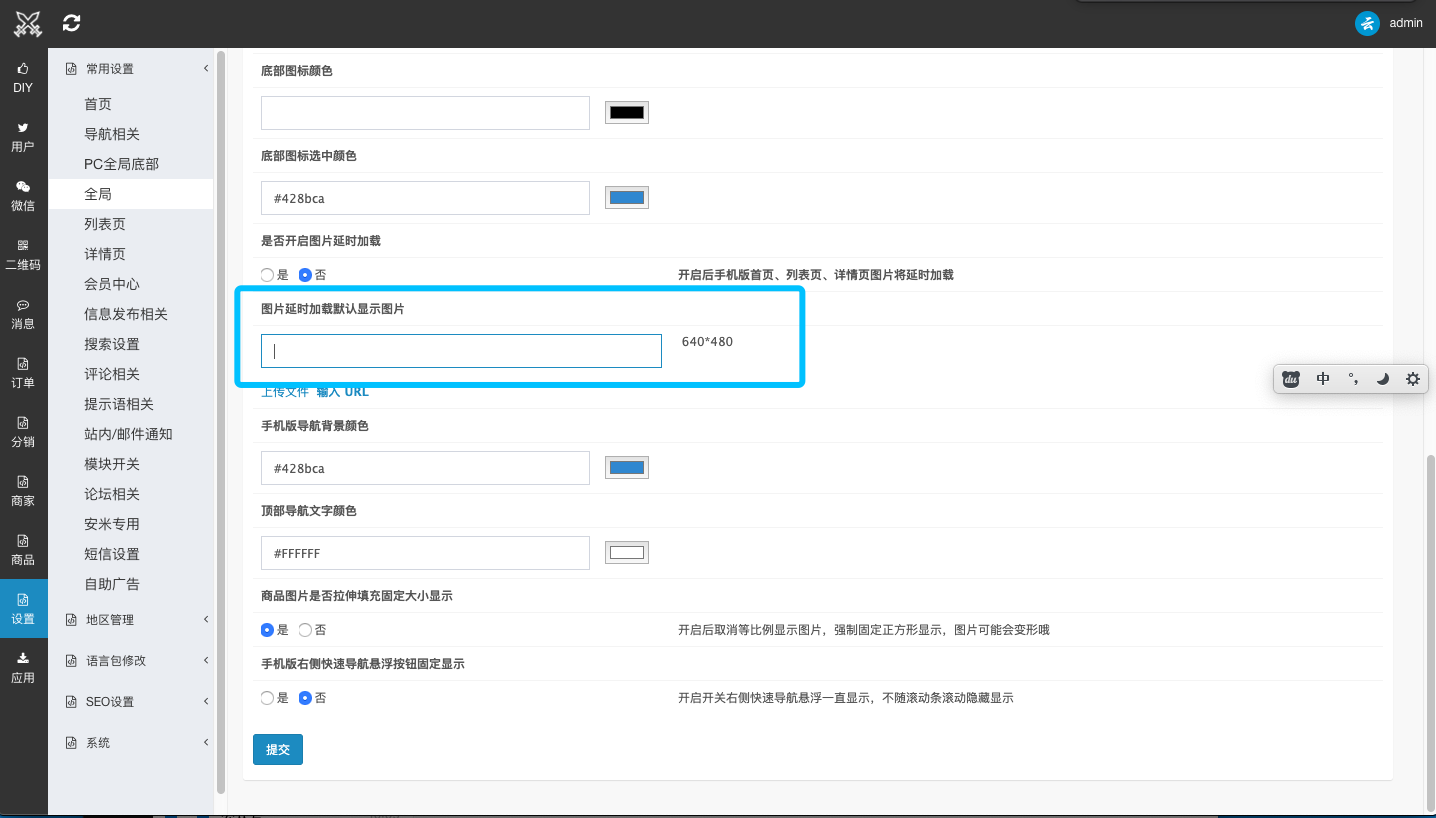
在电脑端,您可以在商家助手-设置-常用设置-底部备案号
中设置备案号。
在手机端,您可以在商家助手插件设置的网站第三方统计代码这个设置项
中写备案号,也可以在DIY专题页插件
中添加一个自定义模块来写备案号。
如果您点击商品详情页右下角的客服图标不会跳转到在线聊天插件,请检查下您基础模块插件设置
中是否启用了在线聊天。
如果您要使用自己申请
的腾讯位置服务的KEY,要注意WebServiceAPI这个位置
要勾选、白名单留空,然后保存即可,一定不要去填写白名单,如果填写了导致服务不可用,请自行联系腾讯客服排查处理哦。
申请后注意填写到商家助手插件的相应设置
中即可。
如果您要使用自己申请
的百度位置服务的KEY,要注意客户端和服务端的KEY要各申请 一个,同时还要特别注意Referer白名单这个位置
要填写*号,然后提交即可,如无必要不用去限制域名,如果填写了域名导致服务不可用,请自行联系百度客服排查处理哦。
申请后注意填写到商家助手插件的相应设置
中即可。
您可以从百度坐标拾取系统
上获取坐标后再填写到品牌商家插件设置中
中
如果您在页面中看到调试性的信息,请尝试将商家助手调试模式
都设置成否
目前我们提供了宝塔
和阿里云 两种https证书的免费申请和配置方法,宝塔的操作方法最简单但对app不友好,如果大家要打包app的时候还是推荐使用阿里云
的这种方式来申请和配置
编辑商家里面可以设置叠加、满多少包邮或者只收取最高的一个,如果您对运费有更高的要求还可以安装我们的运费模板插件
进行增强
